MFC-J5930DW
Ofte stillede spørgsmål og fejlfinding |
En eller flere af farverne udskrives ikke (tomme udskrifter).
Hvis en eller flere af farverne mangler i de udskrevne dokumenter (dvs. modtagne faxer, kopier og/eller dokumenter, der er udskrevet fra en PC), er blækpatronen/blækpatronerne muligvis ikke installeret korrekt, eller dyserne i printhovedet kan være tilstoppede. Kontrol af, at blækpatronerne er installeret korrekt, og/eller rensning af printhovedet kan muligvis løse dette problem.
-
Kontroller, at blækpatronerne er installeret korrekt (er placeret på korrekt plads).
- Følg nedenstående trin for at kontrollere udskriftskvaliteten og rense printhovedet.
BEMÆRK: Illustrationerne vist nedenfor er fra en tilfældigt Brother-produkt, og kan afvige fra din maskine.
-
Tryk på
 (Blæk) > Forbedring af udskriftskvaliteten > Kontroller udskriftskvaliteten.
(Blæk) > Forbedring af udskriftskvaliteten > Kontroller udskriftskvaliteten.
Du kan også trykke på
 (Indstillinger) > Vedligeholdelse > Forbedring af udskriftskvaliteten > Kontroller udskriftskvalitet.
(Indstillinger) > Vedligeholdelse > Forbedring af udskriftskvaliteten > Kontroller udskriftskvalitet. -
Tryk på Start.
Maskinen udskriver udskriftskvalitetskontrolarket.
-
Kontroller kvaliteten af de fire farveblokke på arket.
-
Maskinens display (herefter kaldet LCD) spørger, om udskriftskvaliteten er OK.
Gør et af følgende:- Hvis alle linjer er tydelige og synlige, skal du trykkepå knappen Nej og gå til TRIN 8.
-
Hvis du kan se manglende korte linjer som vist nedenfor, skal du trykke på Ja og gå til TRIN 5.
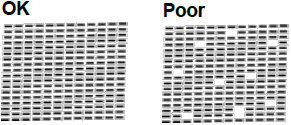
-
Touchskærmen spørger, om udskriftskvaliteten er OK for sort og de tre farver. Tryk på nummeret på det mønster (1–4), der kommer nærmest udskrivningsresultatet.
-
Gør et af følgende:
- Tryk på for at starte rensningen, hvis det er nødvendigt at rense printhovedet.
-
Hvis rensning af printhovedet ikke er nødvendig, vender maskinen automatisk tilbage til vedligeholdelsesskærmen. Tryk derefter på
 (Hjem).
(Hjem).
-
Når rensningen er afsluttet, spørger touchskærmen, om du vil udskrive udskriftskvalitetskontrolarket igen. Tryk på Ja, og tryk derefter på Start.
Maskinen udskriver udskriftskvalitetskontrolarket igen. Kontroller kvaliteten af de fire farveblokke på arket igen.
-
Tryk på
 (Hjem).
Hvis du renser printhovedet, og udskriften ikke forbedres, skal du prøve at installere en ny, original blækpatron fra Brother for hver farve, der er problemer med. Prøv at rense printhovedet igen. Hvis udskriften ikke er forbedret,skal du kontakte Brother kundeservice fra "Kontakt os".
(Hjem).
Hvis du renser printhovedet, og udskriften ikke forbedres, skal du prøve at installere en ny, original blækpatron fra Brother for hver farve, der er problemer med. Prøv at rense printhovedet igen. Hvis udskriften ikke er forbedret,skal du kontakte Brother kundeservice fra "Kontakt os".
Vi anbefaler ikke hyppig frakobling og gentilslutning af maskinen og/eller frakobling af maskinen i længere tid ad gangen.
For at opretholde førsteklasses printkvalitet er vores produkt designet til automatisk at rengøre printhovedet med jævne mellemrum. Når maskinen er taget ud af stikkontakten, vil den ikke udføre de periodiske rensninger, der er nødvendige for at sikre, at blækket ikke tørrer i printhovedet, og det kan medføre dårlig udskriftskvalitet.
Vi anbefaler, at du bruger on/off -knappen til at slukke for maskinen. Ved at bruge on/off -knappen er der kun minimal strøm til maskinen, hvilket sikrer, at printhovedet kun renses regelmæssigt, når det er nødvendigt, og at de nødvendige oplysninger forbliver i hukommelsen.
- Rensning af printhovedet bruger blæk. Alt for hyppig rensning bruger unødvendigt meget blæk.
- Berør IKKE printhovedet. Berøring af printhovedet kan forårsage permanent skade og gøre reklamationsretten på printhovedet ugyldig.
-
Brother anbefaler på det kraftigste, at du ikke genfylder de blækpatroner, der følger med maskinen. Vi anbefaler også på det kraftigste, at du fortsætter med kun at anvende originale udskiftnings-blækpatroner fra Brother . Brug eller forsøg på brug af potentielt ikke-kompatibelt blæk og/eller patroner i Brother-maskinen kan beskadige maskinen og/eller medføre utilfredsstillende udskriftskvalitet. Reklamationsretten dækker ikke problemer/skader, der skyldes brug af ikke-godkendt blæk og/eller patroner fra tredjepart. For at beskytte din investering og opnå førsteklasses ydeevne fra Brother-maskinen anbefaler vi på det kraftigste, at du bruger originale Brother-forbrugsstoffer.
> Klik her for at få flere oplysninger om ægte Brother-forbrugsstoffer.
